CAD修改自動保存文件的位置大家知道怎么做嗎?很多時候不知道放到哪里就會讓我們找不到文件,下面是我整理的相關資料,希望給大家帶來必要的幫助。
1、首先,打開運行浩辰CAD,點擊左上角的浩辰軟件的藍色圖標。
2、看到最下面“選項”二字,點擊。
3、在彈出的”選項 “中選擇”文件“,找到下面的”自動保存文件位置“,雙擊打開。
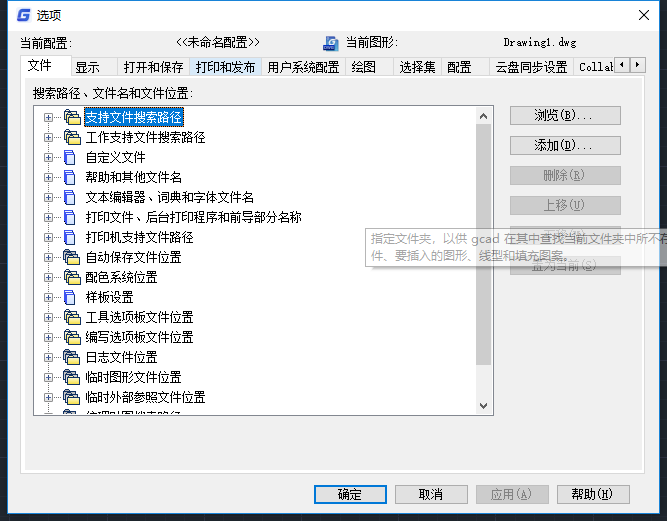
4、這時我們就可以看到CAD最初始的存儲位置,如下圖。點擊瀏覽進行修改。
5、在彈出的路徑選擇中,我們找到自己想要存儲的位置,點擊”確定“
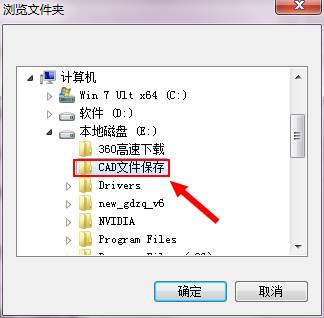
6、返回選項卡界面,點擊”自動保存文件位置“就可以看到修改后的文件夾啦。
好了以上就是關于浩辰CAD修改自動保存文件的具體方法啦,希望大家一定仔細閱讀,早日掌握浩辰CAD。
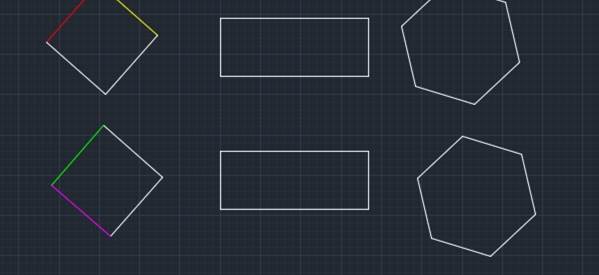
2019-11-07
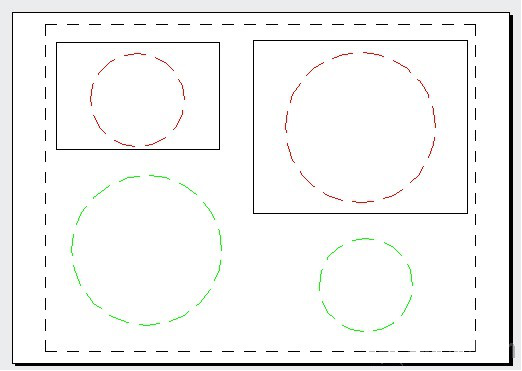
2019-07-22
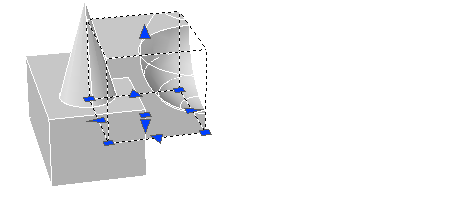
2019-07-22
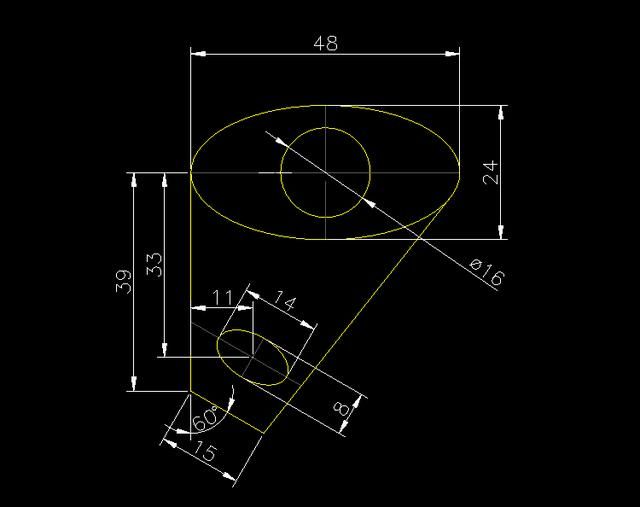
2019-06-25
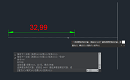
2023-04-12
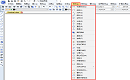
2022-12-02
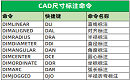
2022-06-20

2022-06-08

2022-04-15
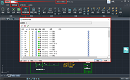
2021-08-03
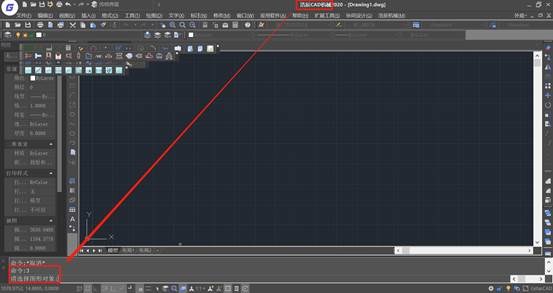
2020-08-10

2020-07-03
